在学习以及工作中,一些电脑里的工作资料、私人文件以及聊天记录等等,相信这些东西都不愿意随便给别人看到,特别是当你离开电脑时,别人悄悄查看了电脑也不知道,其实我们可以给自己的电脑设置个开机密码,下面就和大家讲讲win7修改密码方法吧。
工具/原料:
系统版本:windows7系统
品牌型号:联想thinkpad e490
软件版本:小白一键重装系统v2290
方法/步骤:
方法一:通过控制面板进入用户账户和家庭安全更改密码(记得密码的修改方法)
1、win7怎么修改密码?首先鼠标点击图示的开始按钮。

2、接着在其中找到“控制面板”。
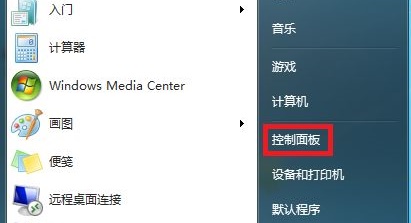
3、在“类别”查看方式界面中找到“用户账户和家庭安全”。
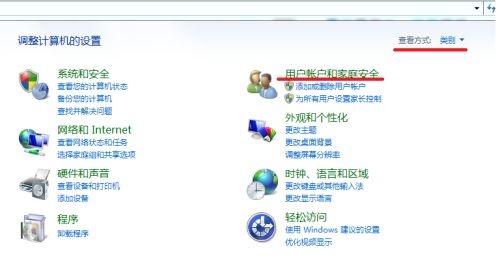
4、点击打开“更改windows密码”。
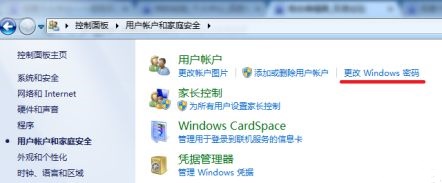
5、选择我们需要更改的用户,点击“更改密码”。
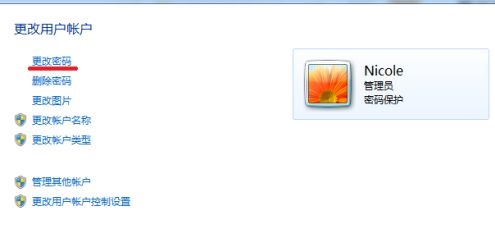
6、接着在图示位置输入当前密码和新密码就可以啦。

方法二:借助小白一键重装软件修改(适用忘记密码的情况)
1、点打开小白一键重装软件前我们先将相关的安全软件关掉,以免制作失败,点击【制作系统】并将U盘插入到电脑USB,鼠标点击【开始制作】。
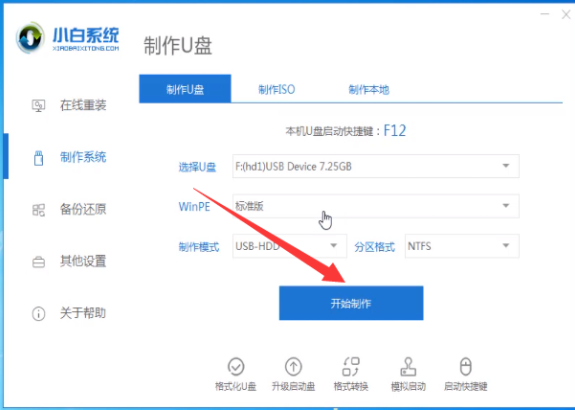
2、我们这时是要破解开机密码,不需要重装系统,直接鼠标点击【开始制作】即可。

3、耐心等待U盘启动制作完成后询问是否预览,点击取消。快速查看快捷大全,找到你电脑的的对应启动热键。
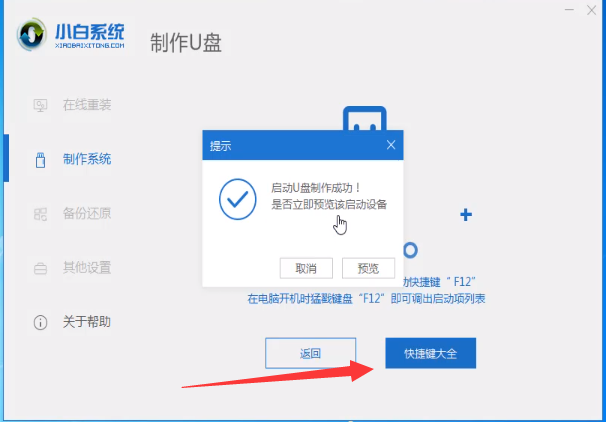
4、接着将制作好的U盘启动盘插入忘记电脑开机密码的电脑上,按下开机键后立即不断的点按U盘启动热键。

5、出现boot选择的界面,选择U盘选项,按回车即可。

6、出现PE选择的界面,通过方向键选择【01】回车。
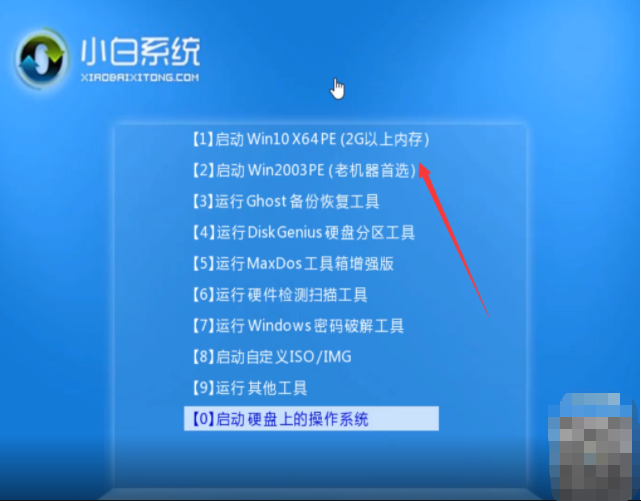
7、选择PE系统进入其中,这个随意选择一个即可。
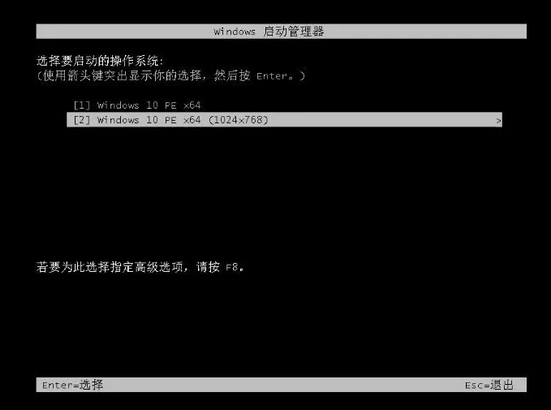
8、进入PE系统后点击【密码修改】工具。
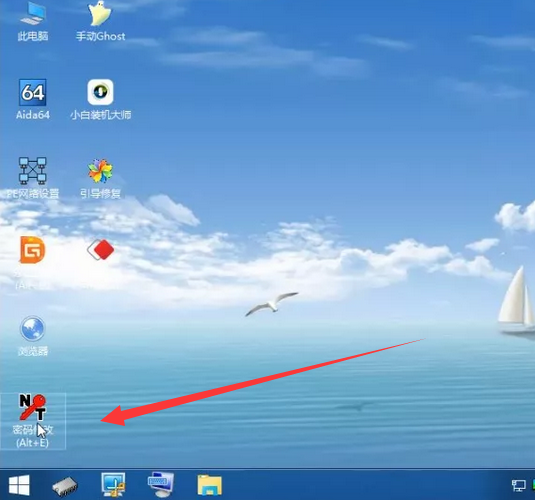
9、文件路径一般的话使用默认,点击打开,选择忘记密码的用户名,点击【更改口令】即可。
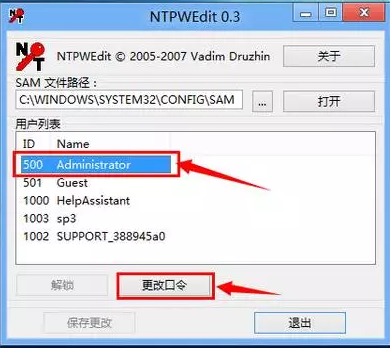
10、弹出窗口界面中输入新密码点击【OK】即可。
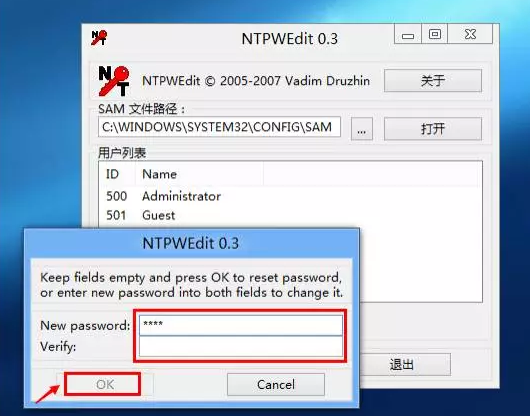
11、最后鼠标点击【保存更改】,拔掉U盘,重新开机,输入新密码即可成功进入系统桌面。

总结:
1、通过控制面板进入用户账户和家庭安全更改密码(记得密码的修改方法);
2、借助小白一键重装软件修改(适用忘记密码的情况)。
Copyright ©2018-2023 www.958358.com 粤ICP备19111771号-7